Jak odstranit formát data v aplikaci Excel?
V některých případech jste možná přidali speciální formátování data pro buňky v aplikaci Excel. Někteří uživatelé se snaží data vymazat pomocí speciálního formátování a znovu zadat, ale nová zadaná data jsou stále ve formátu. Zde tento článek představí několik snadných způsobů, jak odebrat formátování data v aplikaci Excel.
- Odeberte formát data z buněk pomocí funkce Vymazat formáty
- Odebrat formát data z buněk pomocí funkce Obecný formát čísla
Odeberte formát data z buněk pomocí funkce Vymazat formáty
Projekt Vymazat formáty Tato funkce je nejběžnějším způsobem odebrání formátu z buněk v aplikaci Excel. Samozřejmě podporuje odstranění všech druhů formátů data.
Vyberte buňky data, ze kterých odeberete formáty data, a klikněte na Domů > Zrušit > Vymazat formáty. Viz snímek obrazovky: 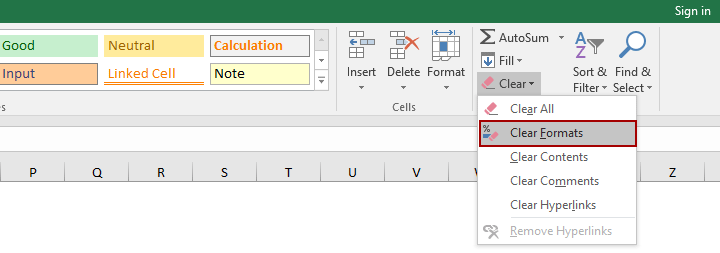
Nyní uvidíte, že jsou odstraněny všechny druhy formátů data a data jsou hromadně převedena na pětimístná čísla. Viz screenshot:
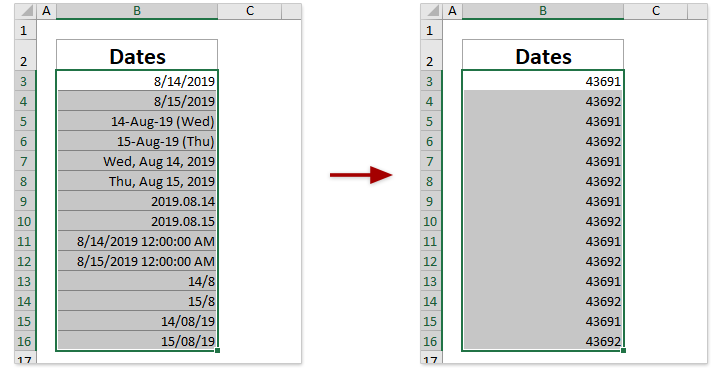
Poznámka: Vymazat formáty funkce odstraní všechny formáty buněk, včetně formátů čísel (procento, měna, čas atd.), formáty zarovnání (odsazení, zalomení textu, sloučení buňky atd.), formáty písma (tučné, barva písma, velikost písma atd.) , ohraničení, barva výplně atd.
Odebrat formát data z buněk pomocí funkce Obecný formát čísla
Pokud potřebujete odstranit formát data pouze z buněk, ale zůstanou ostatní formáty buněk, jako je velikost písma, barva výplně, ohraničení atd., Můžete zkusit tuto metodu.
Vyberte buňky, ze kterých odeberete formáty data, a klikněte na Domů > Formát čísla > obecně. Viz snímek obrazovky:
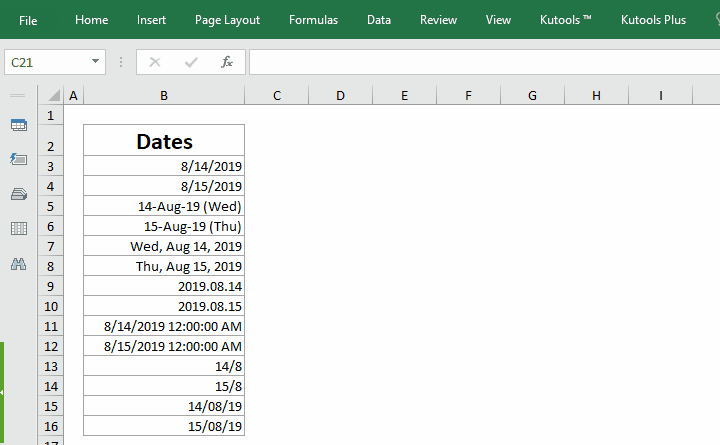
Nyní jsou z výběru odstraněny pouze formáty data a ostatní formáty buněk zůstanou.
Související články:
Nejlepší nástroje pro produktivitu v kanceláři
Rozšiřte své dovednosti Excel pomocí Kutools pro Excel a zažijte efektivitu jako nikdy předtím. Kutools for Excel nabízí více než 300 pokročilých funkcí pro zvýšení produktivity a úsporu času. Kliknutím sem získáte funkci, kterou nejvíce potřebujete...

Office Tab přináší do Office rozhraní s kartami a usnadňuje vám práci
- Povolte úpravy a čtení na kartách ve Wordu, Excelu, PowerPointu, Publisher, Access, Visio a Project.
- Otevřete a vytvořte více dokumentů na nových kartách ve stejném okně, nikoli v nových oknech.
- Zvyšuje vaši produktivitu o 50%a snižuje stovky kliknutí myší každý den!
